ps怎么做产品的倒影(ps中给商品制作倒影)
我们在学习ps的时候,经常会遇到说是光影的问题,那么任何物体背光的部分都会产生投影,如果在一个叫光亮的面上还会折射出物体的全景,比如水面、大理石等,本篇教程就是通过具体的实例来教同学们给物品制作倒影,具体同学们还是得跟着教程多练习才行,一起动手学习一下吧。
效果图:

素材:

操作步骤:
1、首先把包包抠出来。

2、CTRL J复制抠出来的包包,然后CTRL T,右键选垂直翻转,并将图层移至最底层。
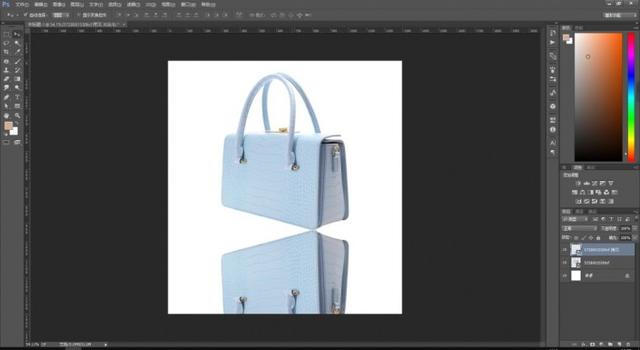
3、然后用选区工具把翻转后的包包拆分开。(栅格化图层,先用选区工具做好选区,然后按CTRL X剪切,再按CTRL SHIFT V粘贴就可以了)

4、使用变形工具(CTRL T,然后右键自己选,可以变形、扭曲、斜切等都可以),使其对齐。

5、同样对包包侧面也变形一下,最后变形结束如下图:

6、合并图层,添加蒙版,用渐变工具使翻转的图层底部渐隐,倒影完成。
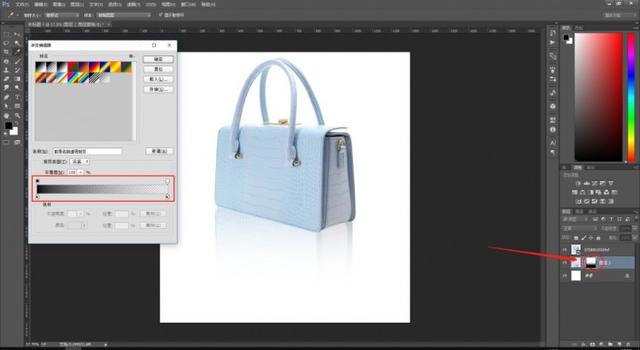
完成:

,
免责声明:本文仅代表文章作者的个人观点,与本站无关。其原创性、真实性以及文中陈述文字和内容未经本站证实,对本文以及其中全部或者部分内容文字的真实性、完整性和原创性本站不作任何保证或承诺,请读者仅作参考,并自行核实相关内容。文章投诉邮箱:anhduc.ph@yahoo.com






